Cómo Crear una Historia en Facebook

Las historias de Facebook pueden ser muy divertidas de crear. Aquí te mostramos cómo puedes crear una historia en tu dispositivo Android y en tu computadora.
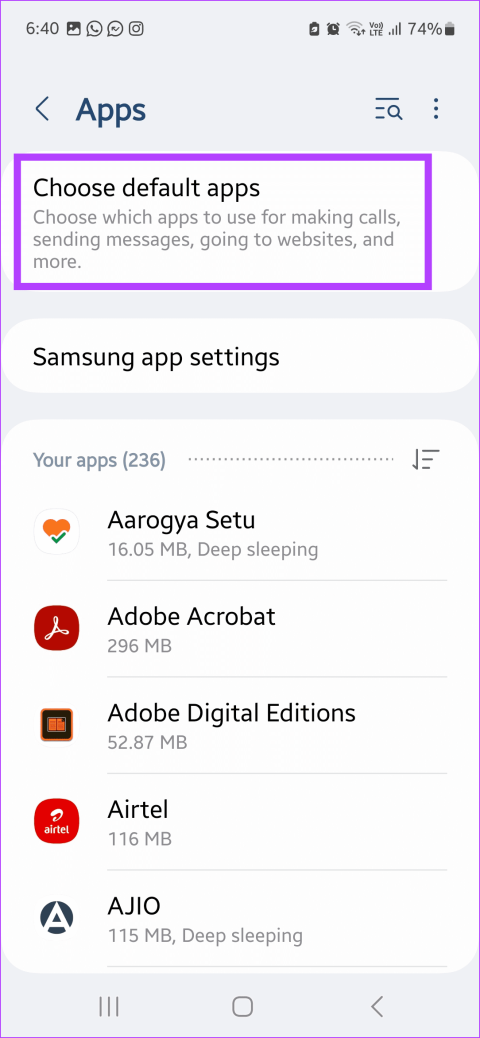
Consejos rápidos
Antes de comenzar, veamos algunas correcciones preliminares que podrían ayudar a resolver este problema.
Si utiliza aplicaciones de terceros como aplicación de llamadas predeterminada, es posible que interrumpan su experiencia de llamadas. Entonces, configura la aplicación Teléfono como predeterminada nuevamente. Luego, pídale a alguien que lo llame para verificar. He aquí cómo hacerlo.
Paso 1: abre Configuración y toca Aplicaciones . Aquí, toque Elegir aplicaciones predeterminadas .


Paso 2: desplácese hacia abajo y toque Aplicación de teléfono . De las opciones, seleccione la aplicación Teléfono .


Consejo: Si no has usado la aplicación Teléfono por un tiempo, asegúrate de que esté actualizada antes de continuar.
A medida que utilizas aplicaciones, estas recopilan caché para que el funcionamiento sea más fluido. Sin embargo, si tiene problemas, borrar el caché y los datos de la aplicación Teléfono puede ayudar a solucionarlo. Siga los pasos a continuación para hacerlo.
Paso 1: abre la aplicación Configuración y toca Aplicaciones . Desplácese hacia abajo y toque Teléfono .


Paso 2: Aquí, toca Almacenamiento > Borrar caché .
Paso 3: Luego, toca Borrar datos . Si se le solicita, toque Aceptar .


Activar el modo avión ayuda a desactivar todas las comunicaciones por radio en su teléfono móvil. Esto también desactivará los servicios celulares. Una vez que lo apagues, los servicios celulares se reanudarán. Esto puede ayudar a actualizar los servicios de red actuales y solucionar cualquier problema temporal relacionado con las llamadas en Android.
Si alguna configuración reciente de la aplicación interfiere con su experiencia de llamadas, use la opción restablecer preferencias de la aplicación para restablecer todas las configuraciones de la aplicación a sus valores predeterminados. Esto también debería eliminar cualquier configuración errónea de cualquier aplicación. Así es cómo.
Paso 1: abre la aplicación Configuración y toca Aplicaciones y notificaciones . Luego, toque Ver todas las aplicaciones .
Paso 2: toca el ícono de tres puntos en la esquina superior derecha. Luego, toque Restablecer preferencias de la aplicación .
Paso 3: Si se le solicita, toque Restablecer aplicaciones para confirmar.



Las historias de Facebook pueden ser muy divertidas de crear. Aquí te mostramos cómo puedes crear una historia en tu dispositivo Android y en tu computadora.
Aprende a desactivar los molestos videos que se reproducen automáticamente en Google Chrome y Mozilla Firefox con este tutorial.
Resuelve el problema en el que la Samsung Galaxy Tab S8 está atascada en una pantalla negra y no se enciende.
Lee ahora para aprender a borrar música y videos de Amazon Fire y tabletas Fire HD para liberar espacio, desordenar o mejorar el rendimiento.
Un tutorial que muestra dos soluciones sobre cómo evitar permanentemente que las aplicaciones se inicien al arrancar en tu dispositivo Android.
Este tutorial te muestra cómo reenviar un mensaje de texto desde un dispositivo Android usando la aplicación de Mensajería de Google.
Cómo habilitar o deshabilitar las funciones de corrección ortográfica en el sistema operativo Android.
¿Te preguntas si puedes usar ese cargador de otro dispositivo con tu teléfono o tablet? Esta publicación informativa tiene algunas respuestas para ti.
Cuando Samsung presentó su nueva línea de tabletas insignia, había mucho por lo que emocionarse. No solo el Galaxy Tab S9 y S9+ traen las mejoras esperadas, sino que Samsung también introdujo el Galaxy Tab S9 Ultra.
¿Te encanta leer libros electrónicos en las tabletas Amazon Kindle Fire? Aprende cómo agregar notas y resaltar texto en un libro en Kindle Fire.






